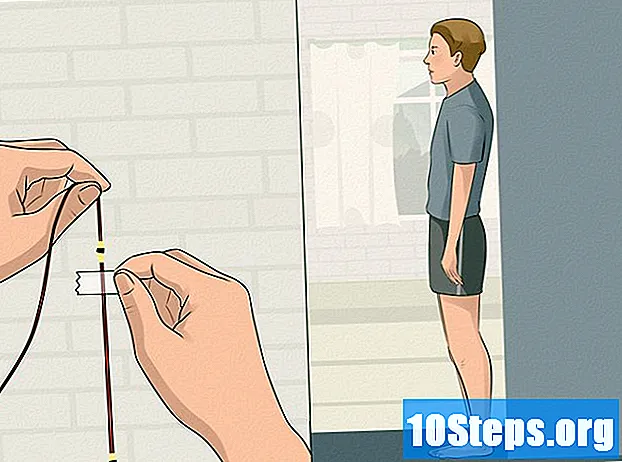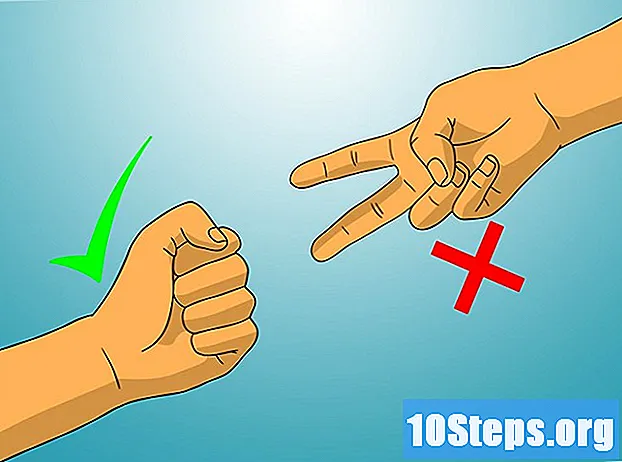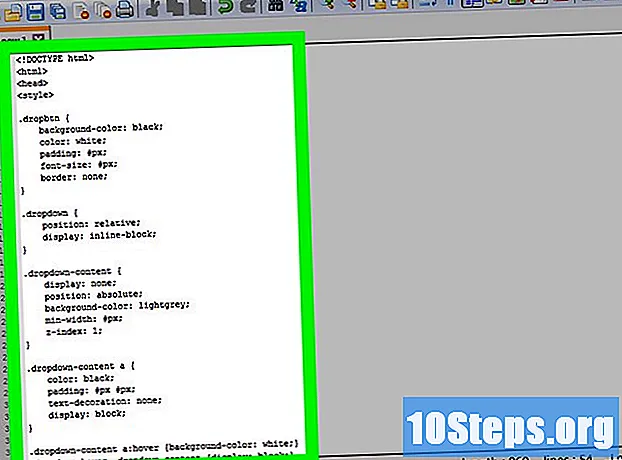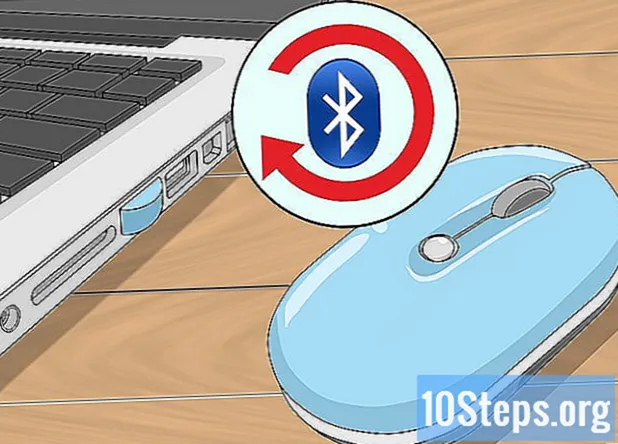
Indhold
Der er flere måder at forbinde en trådløs mus til din computer, som alle kan ses i nedenstående metoder. Der er to typer trådløs mus: Bluetooth, hvor den er tilsluttet direkte til computerens interne Bluetooth-modtager og ved et stik, der skal sættes i en USB-port på maskinen.
Trin
Metode 1 af 5: Tilslutning af en mus med et trådløst stik
, i nederste venstre hjørne af skærmen, eller tryk på ⊞ Vind.

for at få adgang til menuen "Indstillinger". Det vil være i nederste venstre hjørne af menuen "Start".
. Bluetooth aktiveres på Windows 10-computeren.
- Hvis knappen er blå, er Bluetooth allerede aktiveret.
- klik på + Tilføj Bluetooth eller en anden enhed, den første mulighed øverst i menuen "Bluetooth og andre enheder". Et nyt vindue (“Tilføj en enhed”) vises.
- Valg Bluetooth
, den første mulighed i det vindue. Computeren begynder at søge efter Bluetooth-enheder i nærheden.

i øverste venstre hjørne af skærmen. Apple-menuen vises.- Når du tilfældigvis bemærker Bluetooth-ikonet i øverste højre hjørne af menulinjen, skal du klikke på det.
, et blåt ikon med det blanke Bluetooth-symbol indeni.
i den menu, der vises efter at have klikket på uret.
- Vælg Aktivér Bluetooth. Hvis den ikke allerede er aktiveret, skal du klikke på denne mulighed øverst i menuen. Forbindelsen forbindes og søger efter enheder, der har Bluetooth slået til.

, i nederste venstre hjørne af skærmen eller ved at trykke på ⊞ Vind.
klik på Enheder og printere. Indstillingen skal være på højre side af "Start" under "Kontrolpanel".
- Skriv det enheder og printere i søgefeltet "Start", hvis du ikke kan se indstillingen. Vælg resultatet "Enheder og printere".
klik på Tilføj en enhedi øverste venstre hjørne af vinduet "Enheder og printere".
Tryk og hold knappen “Par” på musen. Typisk har Bluetooth-mus denne knap, som skal trykkes i to eller tre sekunder, før enheden kan blive opdaget af andre enheder med forbindelsen. Et lys skal begynde at blinke, så snart musen går i parringstilstand.
- Se din brugervejledning for at finde ud af, om den har en parringsknap og dens placering.
Klik på navnet på musen, som vises i vinduet.
- Windows 7-computere understøtter muligvis ikke Bluetooth, hvis musen ikke vises. Løs problemet ved at købe en Bluetooth-adapter.
klik på Næste (nederste højre hjørne af skærmen).
Vent på, at musen er færdig med at oprette forbindelse til computeren, hvilket kan tage et par minutter. Når processen er afsluttet, skal du se, om markøren bevæger sig normalt, når du bevæger musen.
Tips
- Et lys kan begynde at blinke på musen, når det går i parringstilstand.
- Udskift musens batterier ofte, eller genoplad den, når den ikke er i brug.
Advarsler
- Sluk altid Bluetooth på din mus og computer, når du ikke bruger dem.